亲爱的电脑小伙伴,你是否也有过这样的烦恼:电脑里装了Office,但Skype for Business这个家伙却总是黏糊糊地跟着,让你想卸载它却又不知道怎么下手?别急,今天就来给你支个招,让你轻松把Skype for Business从Office里给“请”出去!
一、打开控制面板,找到卸载程序
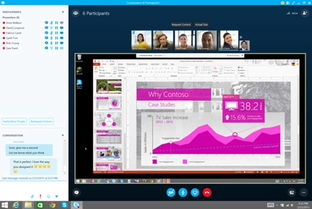
首先,你得打开电脑的“控制面板”。这可是个隐藏的小秘密哦,你可以在电脑的搜索栏里输入“控制面板”,然后点击它,就像找到宝藏一样。
进入控制面板后,你会看到很多选项,找到“程序”或者“程序和功能”,点击它,就像打开了一个宝箱。
二、找到Office,点击更改

在打开的程序列表里,你会看到一堆软件,其中肯定有我们的Office。找到它,鼠标右键点击,然后选择“更改”,就像给Office发了个信息:“咱们聊聊?”
三、进入安装选项,找到Skype for Business
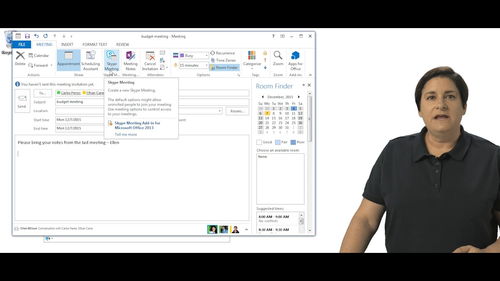
接下来,你会看到一个安装界面,里面有很多选项。找到“添加或删除功能”,点击它,就像打开了一扇门。
在这个新界面里,你会看到很多软件组件,找到Skype for Business,然后点击它,就像找到了那个让你头疼的家伙。
四、关闭Skype for Business,继续卸载
现在,你会看到Skype for Business旁边有一个小菜单,里面有一个“不可用”的选项。点击它,然后点击“继续”,就像告诉Skype for Business:“拜拜啦,咱们各走各路!”
五、等待卸载完成,重启电脑
接下来,你就只需要等待卸载完成了。这个过程可能需要一点时间,就像等待一场电影结束。
卸载完成后,记得重启电脑哦,这样Skype for Business才能彻底离开你的电脑。
六、使用Office卸载工具,彻底清除残留
如果你觉得手动卸载太麻烦,或者担心有残留,还可以使用Office卸载工具。这可是个神器,可以帮你彻底清除Office和Skype for Business的残留。
首先,你需要在网络上找到合适的Office卸载工具,然后下载并安装它。安装完成后,打开它,按照提示操作即可。
七、注意事项
1. 在卸载过程中,请确保不要关闭电脑,以免造成数据丢失。
2. 卸载完成后,记得备份你的重要数据,以防万一。
3. 如果你在卸载过程中遇到任何问题,可以寻求专业人士的帮助。
八、
亲爱的电脑小伙伴,现在你学会怎么卸载Skype for Business了吗?希望这篇文章能帮到你,让你的电脑更加清爽!记得分享给你的朋友哦,让他们也一起享受清爽的电脑生活吧!
